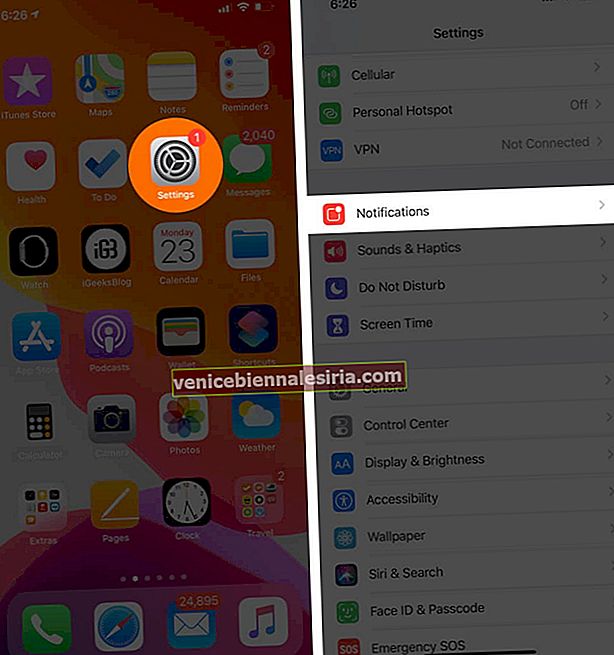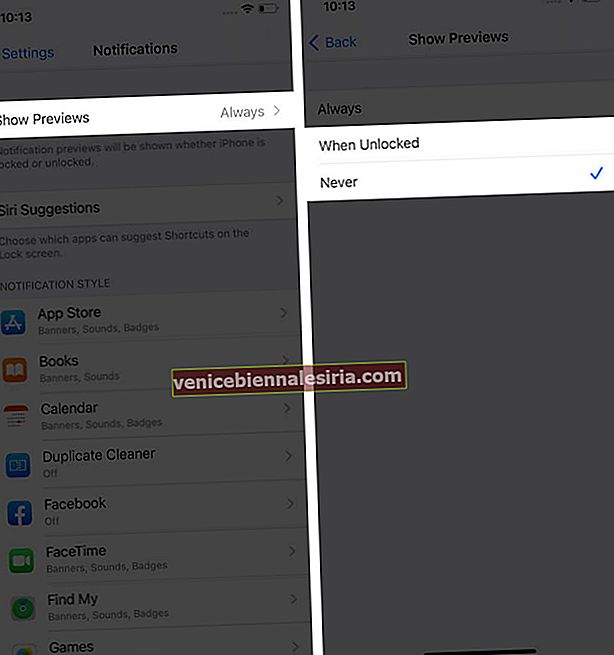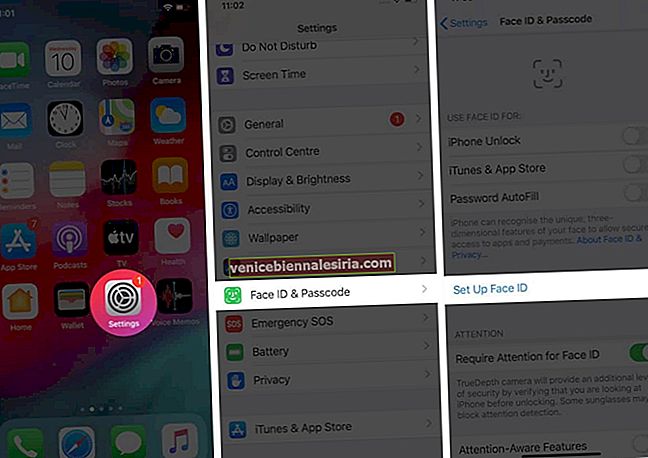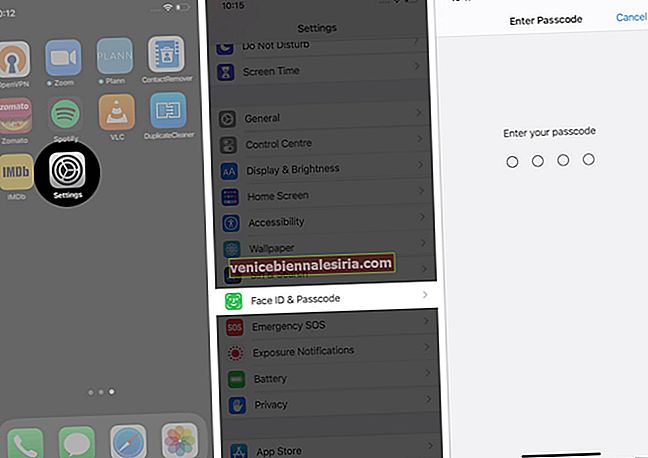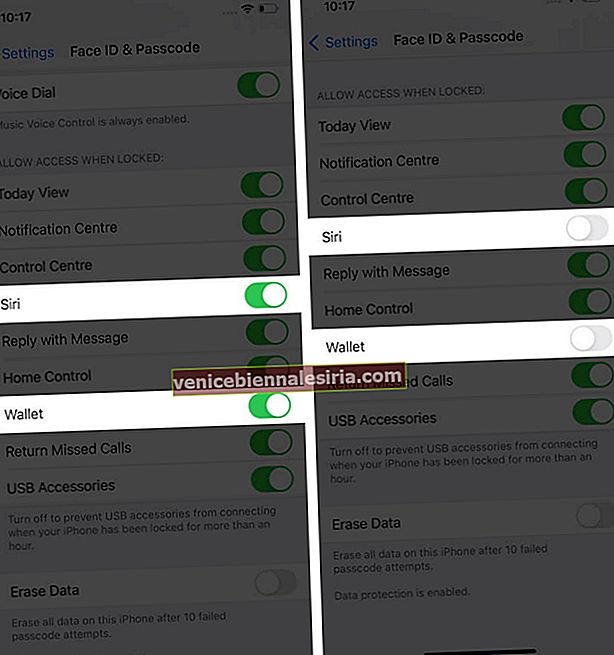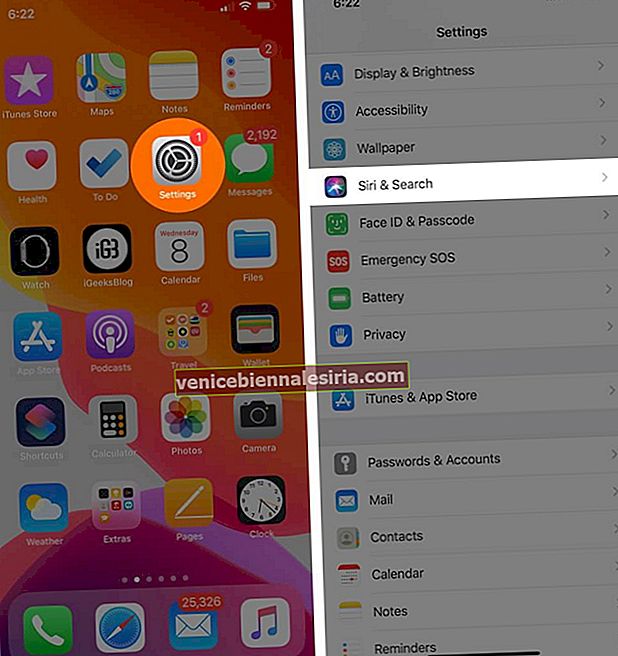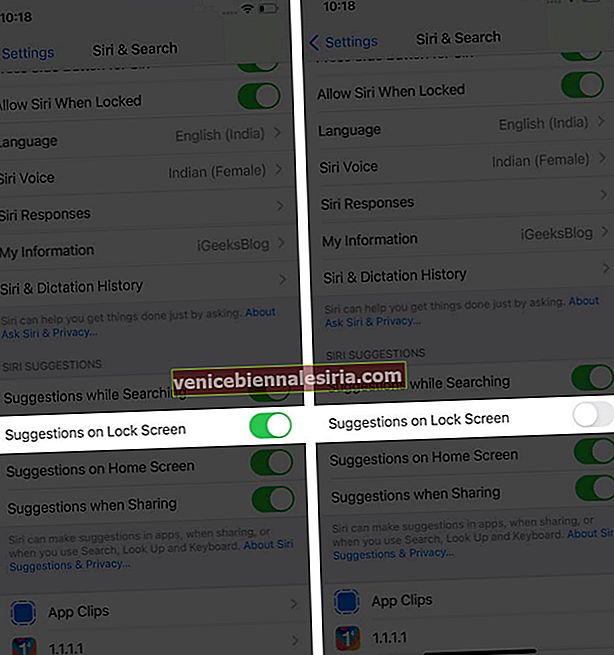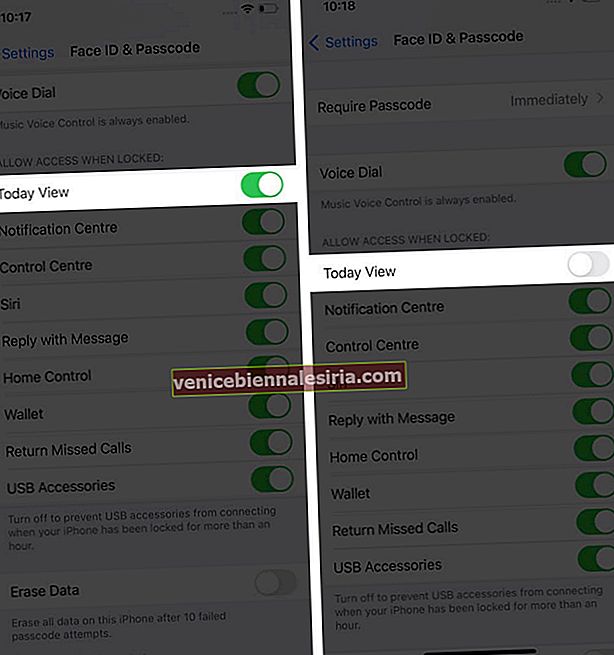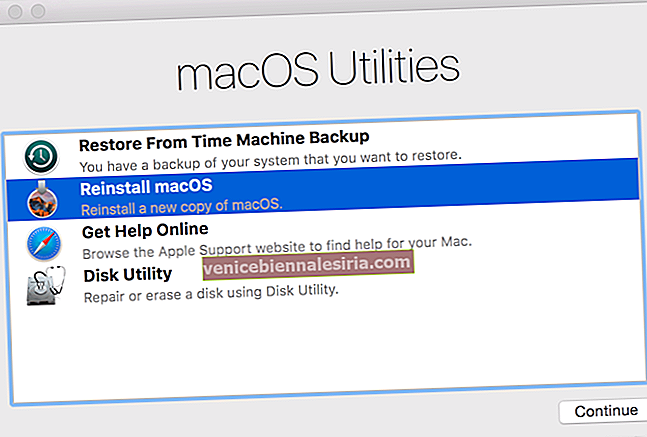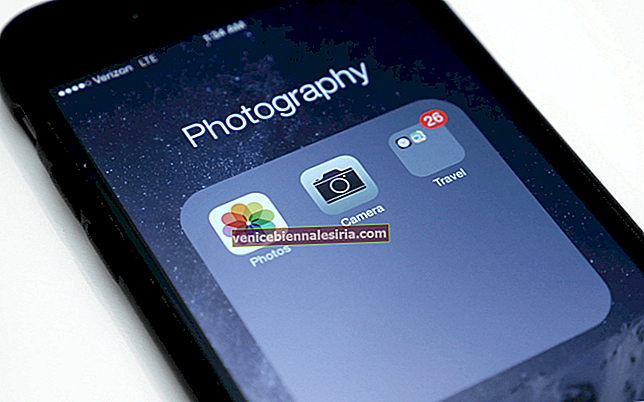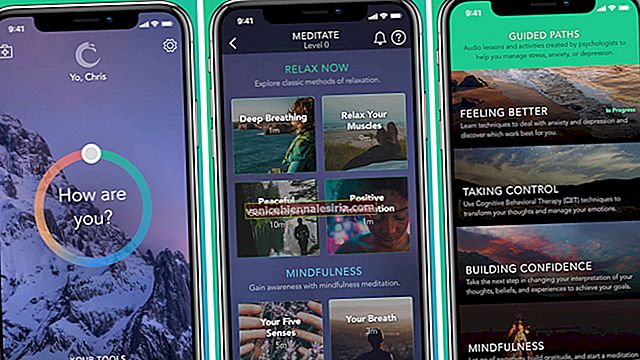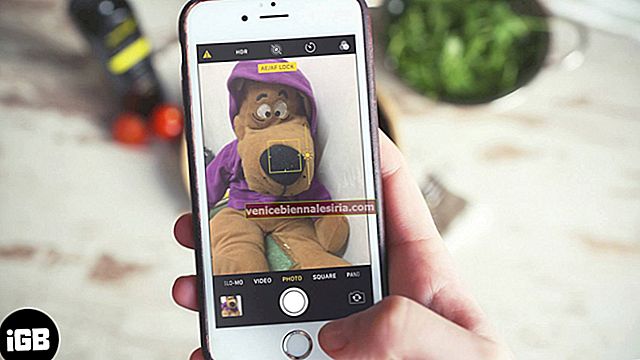Configurarea ecranului de blocare este unul dintre cele mai bune lucruri pe care le puteți face pentru a spori securitatea dispozitivului dvs. iOS. În funcție de modelul iPhone sau iPad, puteți utiliza Touch ID sau Face ID și vă puteți securiza dispozitivul. Pentru confidențialitate completă, puteți personaliza notificările aplicației și dezactiva sugestiile Siri să nu apară pe ecranul de blocare. Luați în considerare mai multe astfel de sfaturi valoroase pentru a vă securiza ecranul de blocare iPhone și iPad în această postare.
- Nu permiteți notificările din aplicații individuale
- Aveți întotdeauna activat Touch ID / Face ID sau Parolă
- Dezactivați portofelul și accesul Siri
- Dezactivați sugestiile Siri pe ecranul de blocare
- Personalizați widgeturile ecranului de blocare
- Dezactivați accesul la centrul de control
1. Nu permiteți notificările din aplicații individuale
Notificările push apar în mod implicit pe ecranul de blocare iOS. Puteți ascunde conținutul notificării cu acești pași simpli.
- Deschideți aplicația Setări de pe iPhone.
- Accesați Notificări .
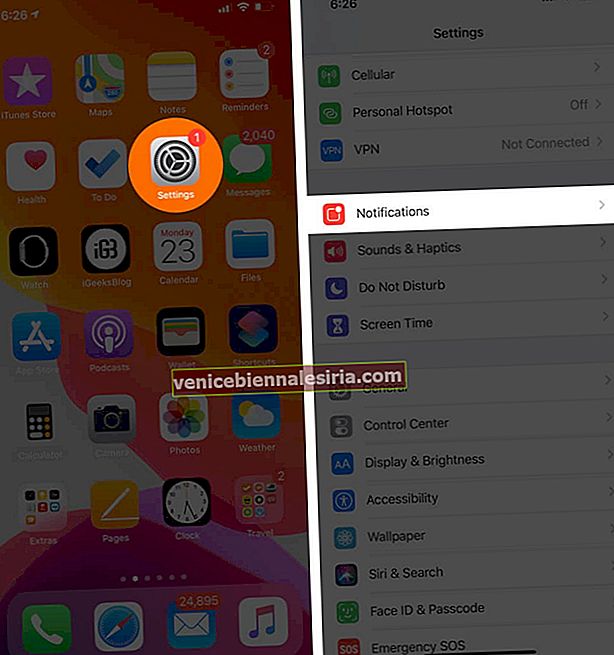
- Atingeți Afișare previzualizări .
- Alegeți Când este deblocat sau Niciodată conform preferințelor dvs.
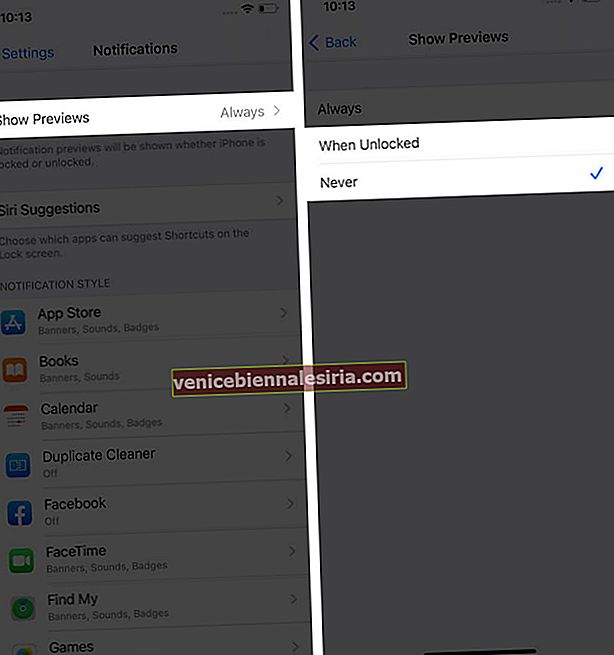
Dacă alegeți Când este deblocat, conținutul notificărilor va fi ascuns pe ecranul de blocare iOS. Cu Never, Centrul de notificări nu va afișa niciodată conținutul sub numele unei aplicații.
Cu toate acestea, dacă doriți să abțineți numai aplicațiile selectate de la afișarea previzualizărilor notificărilor, puteți dezactiva această caracteristică pentru ele individual.
Setări → Notificări → Atingeți o aplicație → Selectați Afișare previzualizări → Alegeți când este deblocat sau Niciodată.

2. Aveți întotdeauna Touch ID / Face ID sau Parolă activată
Dispozitivul dvs. iOS va avea fie Face ID sau Touch ID ca funcție principală de securitate a ecranului de blocare. Configurați-l în funcție de modelul iPhone sau iPad utilizând pașii de mai jos.
Iată lista dispozitivelor acceptate de Face ID. Restul se bazează pe Touch ID.
- Lansați aplicația Setări de pe iPhone.
- Atingeți Face ID și coduri de acces sau Touch ID și cod de acces , conform modelului dvs. de iPhone.
- Atinge Adăugare amprentă digitală sau Configurează Face ID.
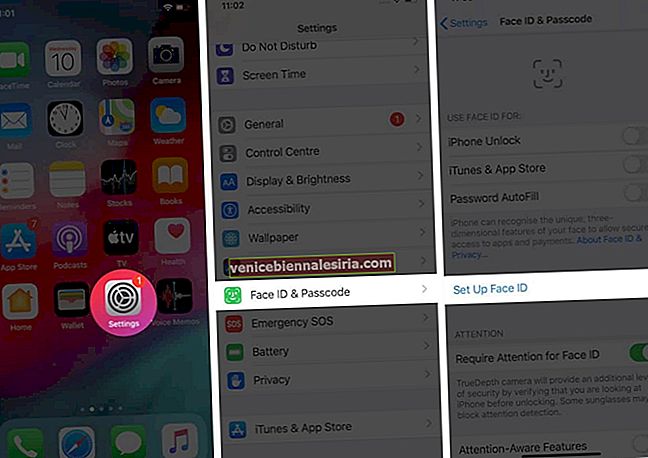
- Urmați instrucțiunile și finalizați configurarea Face ID sau Touch ID.
De asemenea, va trebui să setați o parolă împreună cu configurarea unui astfel de sistem de securitate pe dispozitivul dvs. iOS.
3. Dezactivați portofelul și accesul Siri
Puteți păstra confidențialitatea informațiilor despre portofel pe ecranul de blocare al dispozitivului. Este frumos să vezi Apple oferind o astfel de opțiune care îți permite să ascunzi detaliile esențiale de plată și cardul de credit.
- Deschideți aplicația Setare .
- Accesați setările Face ID & Passcode sau Touch ID & Passcode .
- Introduceți codul de acces al ecranului de blocare.
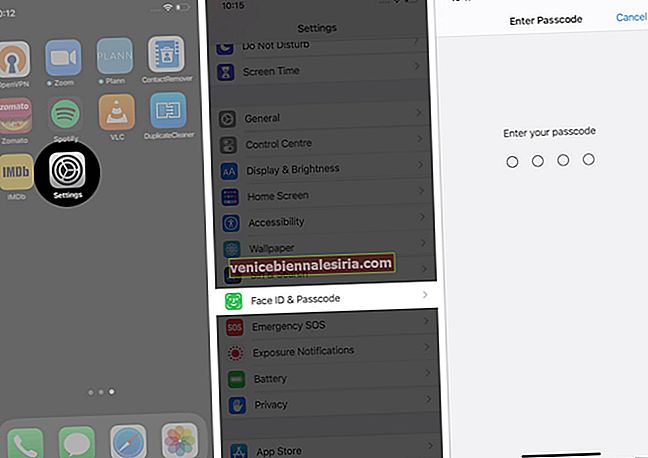
- Derulați în jos și dezactivați Wallet și Siri .
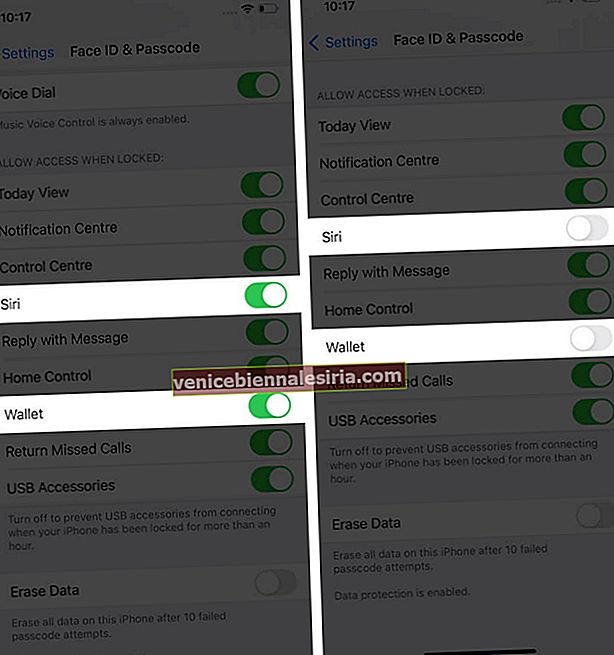
4. Dezactivați Sugestiile Siri pe ecranul de blocare
După dezactivarea accesului la Siri, puteți opri și Sugestiile Siri dacă nu sunt suficient de importante pentru a fi dezvăluite pe ecranul de blocare. Iată o cale rapidă!
- Lansați aplicația Setări .
- Accesați setările Siri și Căutare .
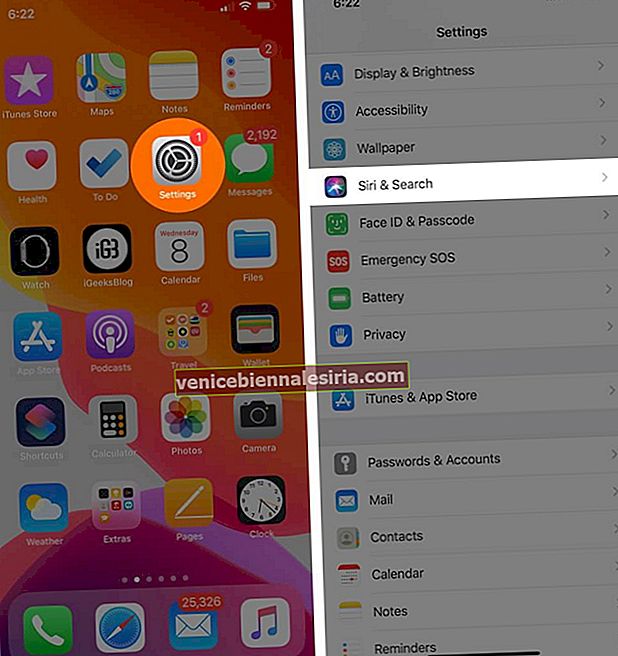
- Derulați în jos și dezactivați Sugestii pe comutarea ecranului de blocare .
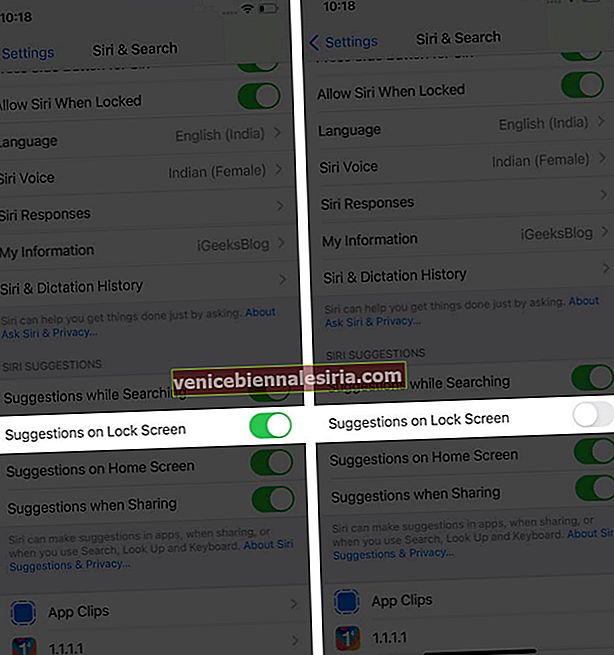
5. Personalizați widgeturile ecranului de blocare
Widgeturile pot fi accesate cu ușurință chiar și atunci când iPhone-ul dvs. este blocat, glisând direct pe ecran. Sunt de ajutor pentru a rămâne organizat în viața de zi cu zi. Dar dacă conțin informații private, poate doriți să eliminați ecranul widget.
- Lansați aplicația Setări .
- Accesați Face ID și cod de acces sau Touch ID și cod de acces.
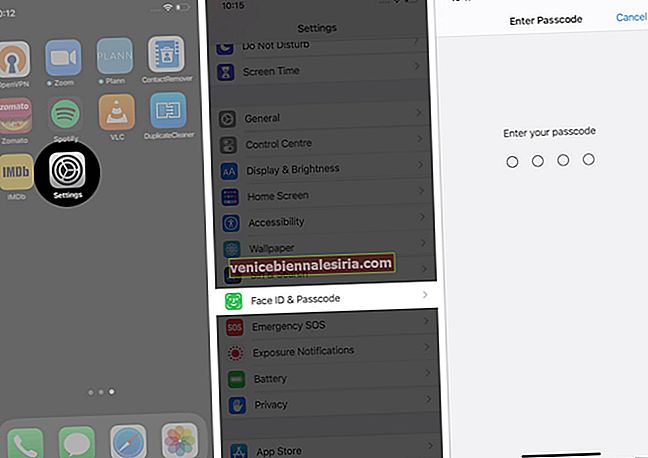
- Derulați în jos și dezactivați Vizualizarea de azi .
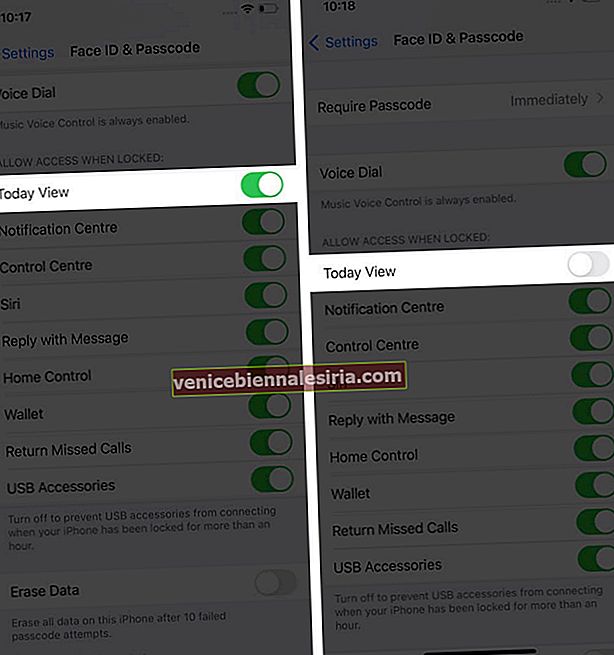
6. Dezactivați accesul la centrul de control
Pentru a face acest lucru, accesați aceleași setări Face ID și parolă sau Touch ID și parolă și dezactivați Centrul de control .

Delogare
Acestea erau setări complete de securitate a ecranului de blocare pentru iPhone și iPad. Întrucât sunt menite pentru confidențialitate maximă, vă recomandăm să treceți cu vederea o funcție pe care doriți să o utilizați în continuare pe ecranul de blocare. Cu toate acestea, utilizarea Touch ID sau Face ID este esențială pentru confidențialitatea de bază a dispozitivului dvs. iOS. De asemenea, puteți elimina butonul camerei de pe ecranul de blocare iPhone. Pentru a-l elimina, citiți acest ghid pas cu pas.
Ați dori să citiți și aceste postări:
- Sfaturi pentru a vă face iPhone-ul sigur și securizat
- Cele mai bune sfaturi și trucuri pentru iOS 14
- Sfaturi despre accelerarea iPhone-ului